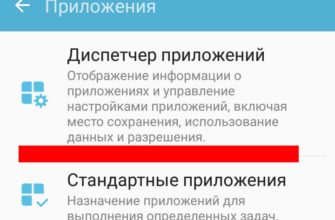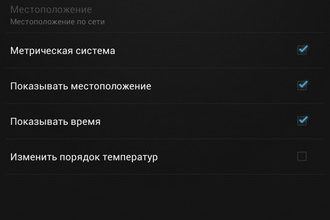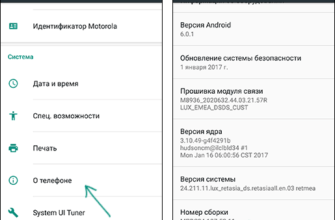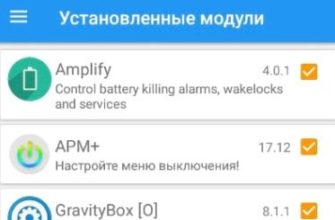Случайно удалить голосовую почту Android? Верни это
Случайно удалили необходимую голосовую почту? Потерять сообщение, которое вы обязательно должны были иметь? Не бойтесь, есть несколько способов восстановить удаленную голосовую почту на устройствах Android.
Восстановить удаленную голосовую почту с помощью приложения голосовой почты
Даже после удаления голосовой почты данные сохраняются на вашем устройстве в течение определенного периода времени. Если вы удалили что-то, что не хотели, выполните следующие действия, чтобы попытаться вернуть его.
-
Откройте приложение Голосовая почта и коснитесь меню .
-
Нажмите Удаленные голосовые сообщения . Затем приложение покажет вам список голосовых сообщений, доступных для восстановления. Нажмите и удерживайте тот, который вы хотите сохранить.
-
В зависимости от вашей модели телефона, он либо добавит галочку в голосовую почту, либо откроет контекстное меню. В любом случае, нажмите Сохранить , чтобы удалить его из папки удаленных голосовых сообщений.
Используйте стороннее приложение для восстановления удаленных голосовых сообщений
Иногда, если ваши данные повреждены или случайно удалена очень старая голосовая почта, вы не сможете восстановить ее с помощью приложения Голосовая почта. Если вы беспокоитесь об этом, вам стоит скачать стороннее приложение для резервного копирования данных вашего телефона.
Существует несколько таких приложений, но MiniTool Power Data Recovery или EaseUS Data Recovery Wizard – это пара отличных вариантов.
Оба имеют интуитивно понятный интерфейс и позволяют пользователям восстанавливать данные объемом в несколько гигабайт – более чем достаточно для случайной голосовой почты – прежде чем предлагать вам перейти на платную версию. Вот шаги, которые вы хотите выполнить независимо от того, какое программное обеспечение вы выберете.
-
Убедитесь, что вы устанавливаете программное обеспечение на устройство, отдельное от телефона, например на компьютер или ноутбук. Если с памятью вашего телефона произойдет что-то катастрофическое, сохранение резервной копии на том же устройстве не принесет вам пользы.
-
Вам нужно будет подключить устройство Android, как только вы будете готовы восстановить ваши данные. Используйте USB-кабель для подключения устройства к компьютеру, откройте программное обеспечение.
-
Выбрав свое устройство, выберите Сканировать . В некоторых программах вам предлагается выбрать тип данных для сканирования. Если вам предоставляется эта опция, вы хотите выбрать Голосовая почта .
-
Через несколько минут программа предоставит вам варианты восстановления данных. Ищите голосовую почту, которую вам не хватает, и вы сможете восстановить ее на своем мобильном устройстве или компьютере.
Другие параметры для извлечения удаленной голосовой почты
В зависимости от вашего оператора и модели телефона могут быть доступны другие варианты. Ищите службу поддержки клиентов по конкретному устройству в Интернете или позвоните в службу поддержки клиентов и посмотрите, что они могут предложить.